AWS relationele databaseservice (RDS) is een beheerde service voor Oracle-, MySQL-, PostgreSQL- en SQL Server-databases. In de eerste van drie artikelen, "JDeveloper gebruiken met MySQL Database en Oracle Database op AWS RDS, deel 1", hebben we een RDS-instantie voor de MySQL-database gemaakt en de RDS-instantie aangepast om toegang vanuit JDeveloper op een lokale computer toe te staan. In dit vervolgartikel zullen we met JDeveloper verbinding maken met de MySQL-database op RDS. Dit artikel heeft de volgende secties:
- JDeveloper gebruiken met MySQL-database
- Verbinding inschakelen
- Verkrijgen van de verbindingsparameters voor MySQL-database
- Een verbinding maken met MySQL-database in JDeveloper
- Conclusie
JDeveloper gebruiken met MySQL-database
Oracle JDeveloper biedt ingebouwde ondersteuning voor MySQL-database, maar connectiviteit met de RDS DB-instantie moet zijn ingeschakeld. In de volgende secties zullen we connectiviteit met de RDS DB-instantie inschakelen, de verbindingsparameters verkrijgen om verbinding te maken met de RDS DB-instantie en een verbinding maken met de RDS DB-instantie.
Connectiviteit inschakelen
Standaard heeft een nieuwe RDS-instantie regels voor binnenkomend beveiligingsgroep die zijn ingesteld om alleen verbinding toe te staan vanaf een specifiek IP-adresbereik in een CIDR-blok, wat een enkel IP-adres kan zijn. Om connectiviteit toe te staan vanaf het IP-adres van de computer waarop JDeveloper de beveiligingsgroep is geïnstalleerd, moeten de regels voor inkomend verkeer worden gewijzigd. Klik in het gedeelte Details van de RDS DB-instantie op de koppeling Beveiligingsgroep, zoals weergegeven in Afbeelding 1.

Figuur 1: RDS DB-instantie>Link naar beveiligingsgroepen
De console van de beveiligingsgroep wordt weergegeven. Selecteer de Inkomend en klik op Bewerken om de regel voor de beveiligingsgroep te wijzigen, zoals weergegeven in Afbeelding 2.
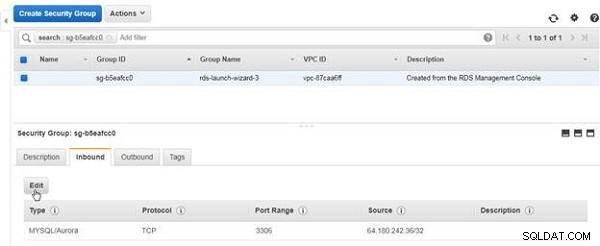
Figuur 2: Beveiligingsgroep>
Inkomend>Bewerken
In Inkomende regels bewerken , wijzigt u het bron-IP-adres in het IP-adres van de machine waarop JDeveloper is geïnstalleerd. Als het IP-adres van de machine waarop JDeveloper is geïnstalleerd niet bekend is of als toegang tot meerdere IP-adressen moet worden toegevoegd, selecteert u Type als Al het verkeer , Protocol als Alle , Poortbereik als 0-65535, en Bron als Overal , zoals weergegeven in afbeelding 3. Klik op Opslaan .
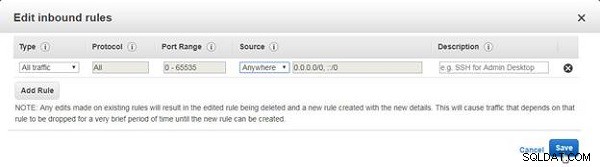
Figuur 3: Inkomende regel wijzigen
De regels voor inkomend verkeer worden aangepast om al het verkeer toe te staan, zoals weergegeven in afbeelding 4.
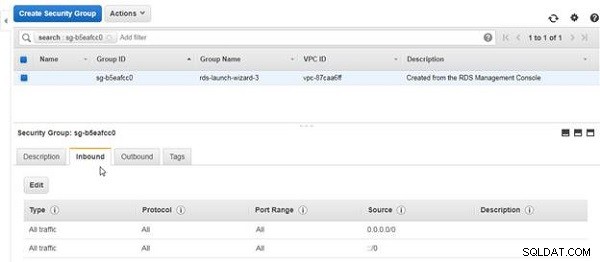
Figuur 4: Inkomende regels aangepast om al het verkeer toe te staan
Verkrijgen van de verbindingsparameters voor MySQL-database
Om verbinding te maken met de MySQL-database op RDS, hebben we de hostnaam en poortinformatie voor de database nodig. Klik op de mysqldb RDS-instantie, zoals weergegeven in Afbeelding 5.
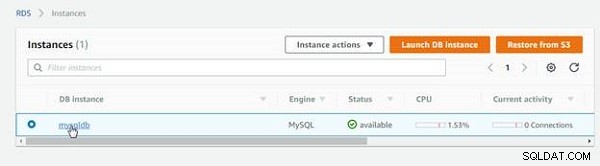
Figuur 5: RDS>Instances>mysqldb
In de mysqldb bijvoorbeeld, detailpagina de Connect sectie vermeldt de verbindingsparameters. Kopieer het Eindpunt (zie figuur 6). Het eindpunt is de hostnaam van de RDS DB-instantie. De Poort is standaard 3306. De Openbaar toegankelijke moet Ja . zijn .
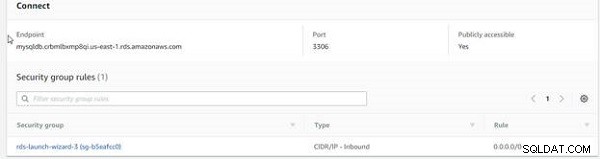
Figuur 6: Het RDS-exemplaar-eindpunt en -poort verkrijgen
De databasenaam wordt verkregen uit de DB-naam instelling in Configuraties , zoals weergegeven in afbeelding 7.
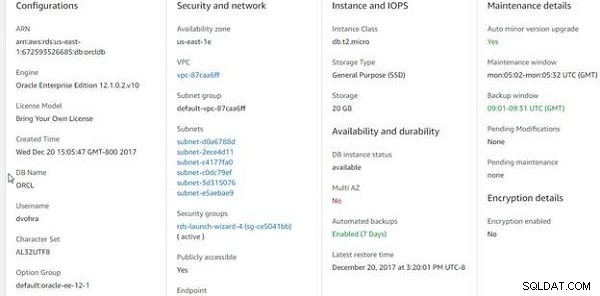
Figuur 7: DB-naam verkrijgen
Een verbinding maken met MySQL-database in JDeveloper
Om een nieuwe verbinding tot stand te brengen, klikt u op Nieuwe toepassing in JDeveloper, zoals weergegeven in Afbeelding 8.

Figuur 8: Nieuwe applicatie
In Nieuwe galerij , selecteer Algemeen>Verbindingen in Categorieën en Databaseverbinding in Artikelen en klik op OK , zoals weergegeven in afbeelding 9.
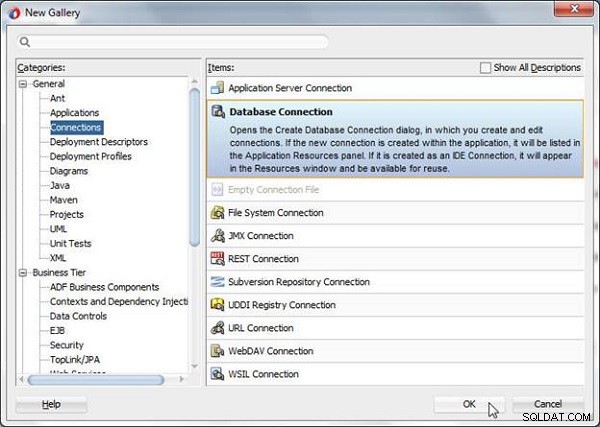
Figuur 9: Databaseverbinding selecteren in nieuwe galerij
In de Maak databaseverbinding wizard, specificeer een Verbindingsnaam (MySQLConnection ) en selecteer Verbindingstype als MySQL , zoals weergegeven in afbeelding 10.
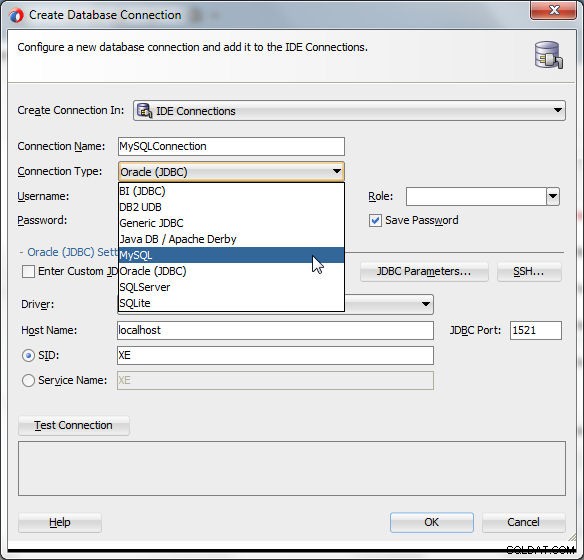
Figuur 10: Verbindingstype selecteren als MySQL
Met MySQL geselecteerd als het Verbindingstype , de Chauffeursklasse wordt ingesteld op com.mysql.jdbc.Driver en de Bibliotheek wordt ingesteld op MySQL Library (zie Afbeelding 11).
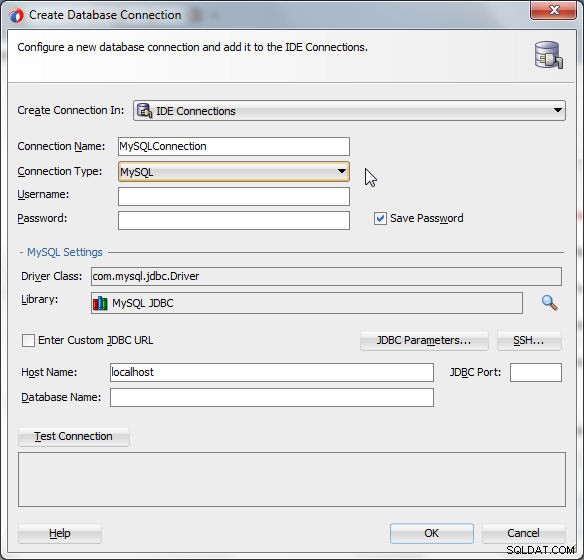
Figuur 11: MySQL-instellingen
Specificeer Gebruikersnaam als de hoofdgebruikersnaam die is geconfigureerd bij het maken van een nieuwe RDS DB-instantie. Specificeer Wachtwoord als het hoofdwachtwoord dat is geconfigureerd bij het maken van een nieuwe RDS DB-instantie. Specificeer Hostnaam als het Eindpunt gekopieerd in de Connect sectie in Afbeelding 6. Specificeer Databasenaam als de DB-naam gekopieerd van DB-naam in Details>Configuraties in Afbeelding 7. JDBC-poort is de sectie Poort van Connect in Afbeelding 6 en is standaard 3306. Klik op Verbinding testen , zoals weergegeven in Afbeelding 12.
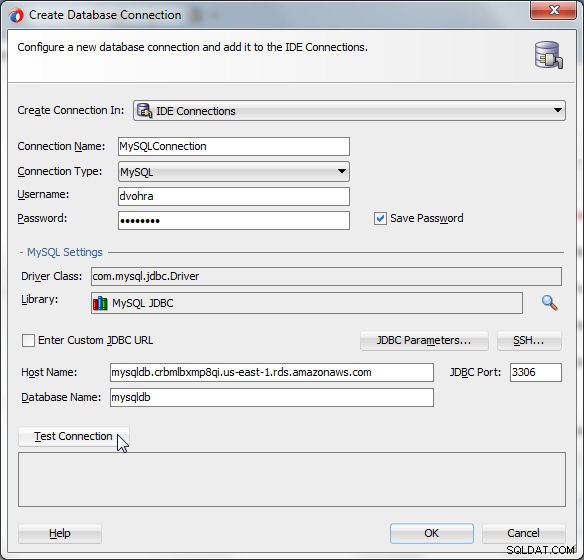
Figuur 12: Verbinding testen
Het dialoogvenster Verbinden wordt weergegeven, zoals weergegeven in Afbeelding 13.
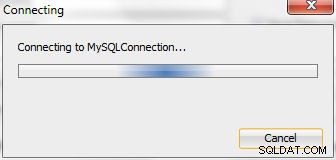
Figuur 13: Verbinden
Als de uitvoer van Testverbinding is Succes verbonden met:MySQL , klik op OK , zoals weergegeven in Afbeelding 14.
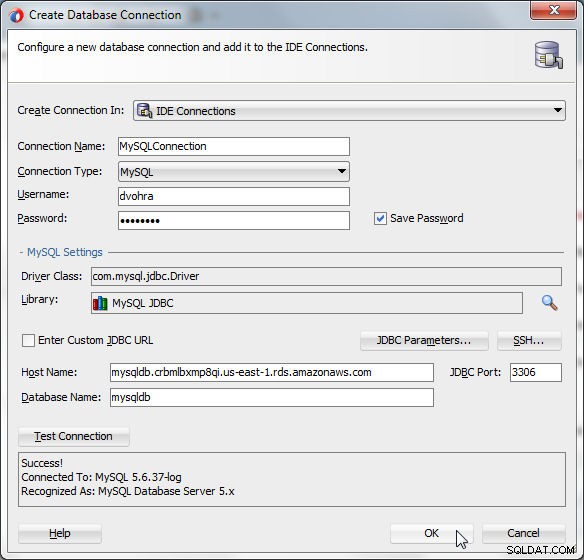
Figuur 14: Databaseverbinding maken>OK
De MySQLConnection wordt gemaakt en wordt toegevoegd aan de Bronnen weergave, zoals weergegeven in Afbeelding 15. De weergave MySQLConnection Structure toont de structuur van de verbinding, waaronder de verbindingsnaam, het verbindingstype, de hostnaam, de poort, de databasenaam, de gebruikersnaam en het JDBC-stuurprogramma.
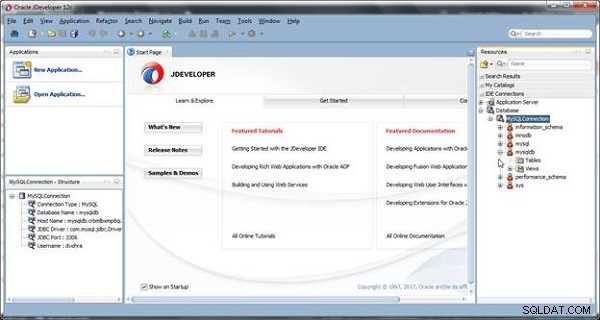
Figuur 15: MySQLConnection toegevoegd aan bronnen
Conclusie
In dit artikel bespraken we het gebruik van Oracle JDeveloper om verbinding te maken met een MySQL-instantie op AWS Relational Database Service (RDS). Enkele van de meest opvallende configuratiefuncties zijn:
- Als JDeveloper zich in een andere VPC bevindt dan de RDS DB-instantie, moet de RDS DB-instantie openbaar toegankelijk worden gemaakt.
- Er moet een regel voor binnenkomend beveiligingsgroep worden toegevoegd voor het IP-adres van de computer waarop JDeveloper is geïnstalleerd.
In artikel 3 bespreken we het gebruik van JDeveloper met Oracle Database op RDS.
